如何在Word文档中打钩或打叉
1、如果你的输入法支持特殊符号,或许它可以直接给你输出“✔” 或 “×” 。下面用 Windows 自带的微软拼音作为示例进行演示。
切换到中文输入法,然后敲“dagou”,你会看到数字 5 后面就有一个勾,你点击它就可以得到 “✔”了。

2、如果要打叉,则敲“cha”,你会看到数字 5 后面就有一个叉,点击它就可以得到 × 了。

3、需要注意的是,不同的输入法对符号的识别机制可能不同。如果你是其它输入法,可以试试 “gou”、“gougou”、“chacha”等形式。
1、打开 Word 文档,选择菜单栏的“插入”下面的“符号”选项,选择“其它符号”然后用鼠标点击右侧的进度条往下拉,很快你就可以看见 “√ ”和 “×”了,选中后单击插入或直接双击即可。
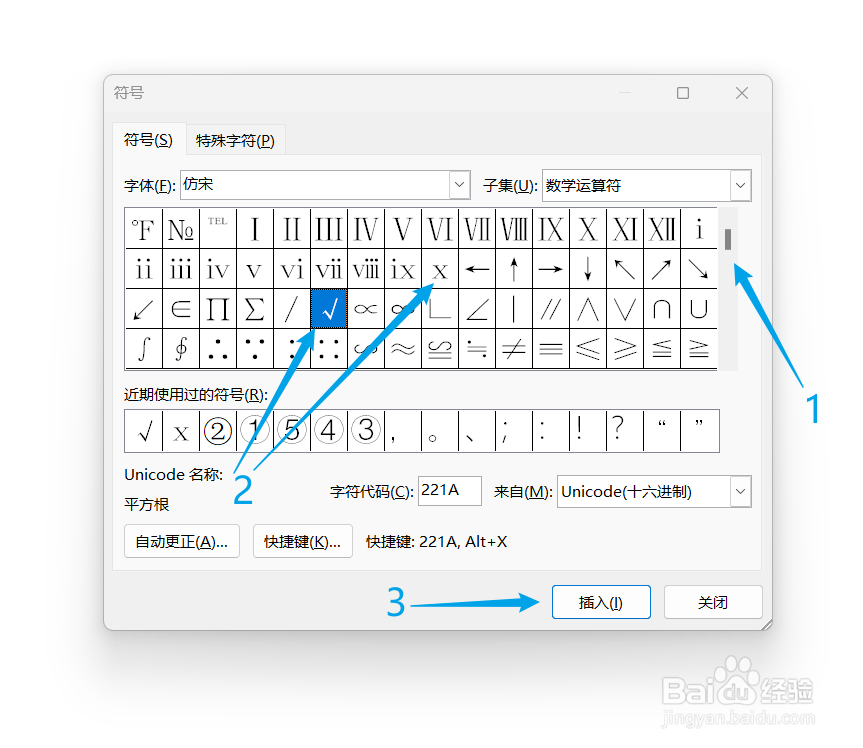
2、在其它符号里面,还有方法也可以帮你找到勾和叉。
首先在字体下拉列表中选择 Wingdings 或 Wingdings 2。然后用鼠标将右侧进度条往下滑,找到需要的勾或叉,点击插入即可。
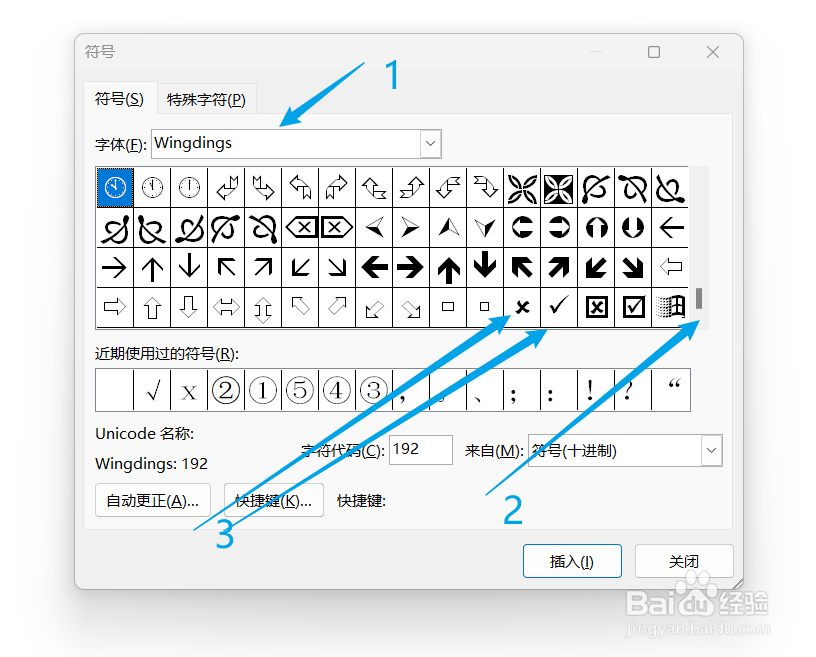
1、打勾的快捷键是“221A, Alt + X”。先在 Word 文档里面要打勾输入“221A”,然后选中。
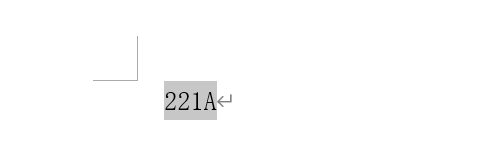
2、同时按住键盘上的 Alt 和 X 键就可以将 “221A”变成“√”了。
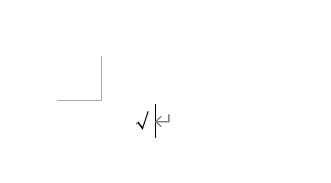
3、打勾的快捷键是“2179, Alt + X”。先在 Word 文档里面要打勾输入“2179”,然后选中。再同时按住键盘上的 Alt 和 X 键就可以将 “2179”变成“ⅹ”了。
声明:本网站引用、摘录或转载内容仅供网站访问者交流或参考,不代表本站立场,如存在版权或非法内容,请联系站长删除,联系邮箱:site.kefu@qq.com。
阅读量:52
阅读量:65
阅读量:32
阅读量:53
阅读量:75